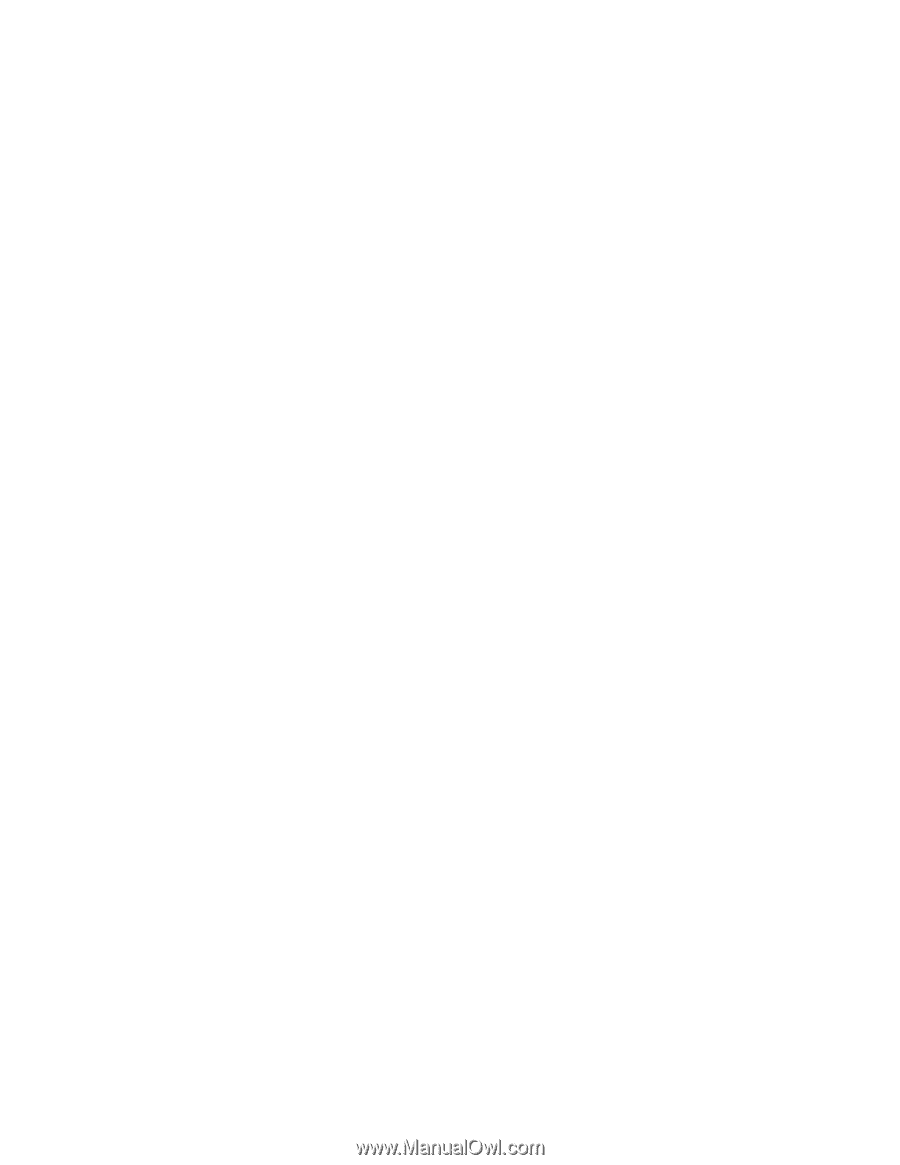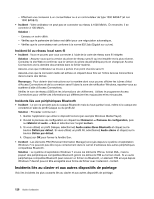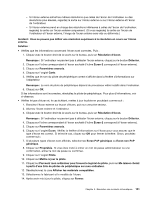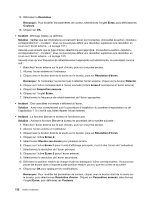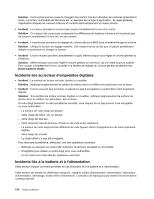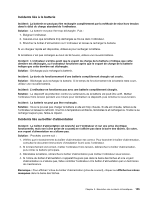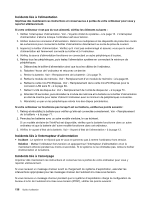Lenovo ThinkPad Edge E425 (French) User Guide - Page 153
Incidents liés aux dispositifs audio
 |
View all Lenovo ThinkPad Edge E425 manuals
Add to My Manuals
Save this manual to your list of manuals |
Page 153 highlights
• Incident : Le changement d'écran ne fonctionne pas. Solution : Si vous utilisez la fonction d'extension du bureau, désactivez-la et changez l'unité d'affichage en sortie. Si la lecture d'un DVD ou d'un clip est en cours, vous devez arrêter la lecture, fermer l'application, puis changer l'unité d'affichage en sortie. • Incident : Si vous utilisez la fonction d'extension du bureau, vous ne pouvez pas augmenter la résolution ou la fréquence de rafraîchissement sur l'écran secondaire. Solution : Modifiez la résolution et le nombre de couleurs pour réduire la valeur des paramètres de l'écran principal en procédant comme suit : Modifiez les paramètres pour réduire la résolution de l'écran principal. Consultez la section «Solution» correspondant à l'incident «La fonction Etendre le bureau ne fonctionne pas» ci-dessus. • Incident : La position de l'écran externe est incorrecte lorsque celui-ci est réglé sur une résolution élevée. Solution : Parfois, lorsque vous utilisez une résolution élevée du type 1600 x 1200, l'image se déplace vers la gauche ou vers la droite de l'écran. Pour corriger cela, assurez-vous que votre écran externe prend en charge le mode d'affichage (la résolution et la fréquence de rafraîchissement) que vous avez défini. Si ce n'est pas le cas, définissez un mode d'affichage conforme à ce que votre écran peut prendre en charge. Si, malgré tout, le mode d'affichage qui vous intéresse ne peut être pris en charge, allez dans le menu Réglages de l'écran en question et réglez ses paramètres à cet endroit. En général, l'écran externe dispose de boutons pour l'accès au menu Réglages. Pour plus d'informations, reportez-vous au manuel de références de l'écran. Incidents liés aux dispositifs audio • Incident : La fonction audio Wave ou MIDI ne s'exécute pas correctement. Solution : Assurez-vous que l'unité audio intégrée est correctement configurée. 1. Cliquez sur Démarrer ➙ Panneau de configuration ➙ Matériel et audio ➙ Gestionnaire de périphériques. Si vous êtes invité à entrer un mot de passe administrateur ou une confirmation, entrez le mot de passe ou confirmez. 2. Cliquez deux fois sur Contrôleurs audio, vidéo et jeux. 3. Vérifiez que le périphérique Conexant Pebble High Definition SmartAudio est activé et correctement configuré. • Incident : Les enregistrements effectués à l'aide du micro sont d'un niveau sonore trop faible. Solution : Vérifiez que la fonction d'amplification du micro est activée et configurée comme suit : 1. Cliquez sur Démarrer ➙ Panneau de configuration ➙ Matériel et audio ➙ Son. 2. Cliquez sur l'onglet Enregistrement dans la fenêtre Son. 3. Sélectionnez Microphone et cliquez sur le bouton Propriétés. 4. Cliquez sur l'onglet Niveaux, puis déplacez le curseur d'amplification du micro vers le haut. 5. Cliquez sur OK. Remarque : Pour plus de détails sur le réglage du volume, reportez-vous au système d'aide de Windows. • Incident : Il est impossible de déplacer un curseur de volume ou de balance. Solution : Si le curseur est grisé, cela signifie que sa position est figée par le matériel et vous ne pouvez pas la modifier. • Incident : Les curseurs du volume ne restent pas en place lorsque certaines applications audio sont utilisées. Chapitre 9. Résolution des incidents informatiques 133